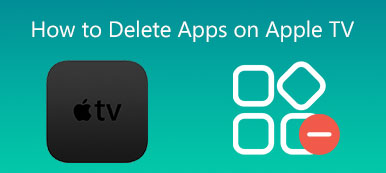隨著時間的推移,電子郵件和附件將被收集到您 Mac 上的 Apple Mail 中。 通常,您不會考慮嘗試 在 Mac 上刪除郵件存儲 直到您的存儲空間用完為止。 那麼,問題是,如何在 Mac 上刪除電子郵件甚至郵件應用程序本身?
本文介紹如何管理和清除郵件存儲。 您可以獲得在 Mac 上刪除電子郵件的詳細指南,包括刪除 Apple Mail 應用程序中的一封、多封甚至所有電子郵件。
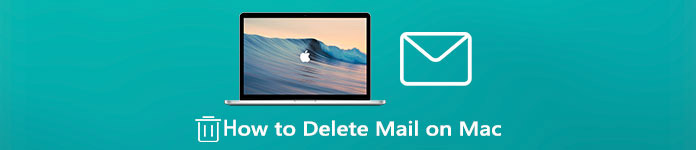
第 1 部分。 如何在 Mac 上刪除 Apple Mail 中的電子郵件
Apple Mail 提供了一種簡單方便的方式來快速刪除電子郵件並使您的郵箱易於管理。 您可以按照以下步驟手動刪除電子郵件並釋放 Mac 上的存儲空間。
在 Mac 上刪除一封或多封電子郵件
在 Mac 上刪除電子郵件和附件非常容易。 你可以打開 郵件 應用程序,找到並打開要刪除的電子郵件,然後單擊 刪除 郵件工具欄中的按鈕。 點擊 刪除 再按一次按鈕以確認您的操作。
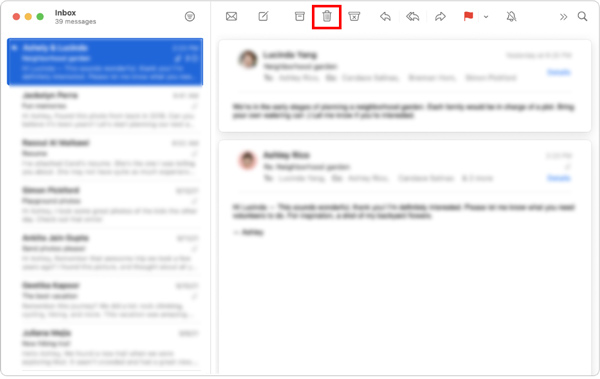
如果要刪除 Mac 上的多封電子郵件,可以選擇列表中的所有消息或電子郵件對話,然後單擊“刪除”按鈕將其刪除。
刪除 Mac 上的所有郵件
在“郵件”應用中選擇要清除其所有電子郵件的郵箱。 點擊 編輯 頂部菜單欄上的菜單,然後選擇 選擇全部 選項。 選擇郵箱中的所有電子郵件後,您只需單擊“刪除”按鈕即可刪除 Mac 上的所有電子郵件。
也可以點擊上方 郵箱 菜單,然後使用 刪除郵箱 功能可輕鬆刪除郵箱中的所有電子郵件。
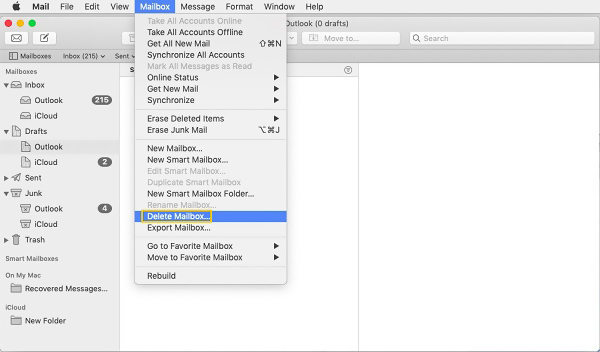
從 Mac Mail 中永久刪除電子郵件
使用上述方法,您可以在 Mac 上輕鬆刪除電子郵件。 但這些電子郵件不會被永久刪除。 您仍然可以查看和檢索消息。 本部分介紹如何從 Mac Mail 應用程序檢查、恢復或永久刪除電子郵件。
在 Mac 上打開 Mail 應用程序,然後單擊頂部 郵件 菜單。 選擇 偏好 下拉菜單中的選項,然後單擊 帳號.
您需要選擇一個帳戶並檢查設置 垃圾郵箱 通過單擊 郵箱行為. 您可以在 垃圾桶 如果指定了郵箱,則為郵箱。 否則,您無法在廢紙簍郵箱中查看它們。
要在 Mac 上永久刪除電子郵件,您應該轉到 郵箱。 在這裡你可以選擇 刪除已刪除的項目 然後選擇一個郵件帳戶。 之後,您需要單擊 垃圾桶 郵箱同時按 控制 鍵,然後使用 刪除已刪除的項目 永久刪除它們的選項。
第 2 部分。在 Mac 上管理和刪除郵件存儲的更好方法
要輕鬆刪除郵件存儲並釋放 Mac 存儲空間,您可以求助於專業人士 Mac Cleaner. 它為您提供了一種更簡單的方式來管理您的 Mac 存儲和刪除不需要的文件,包括電子郵件和附件。

4,000,000 +下載
在 Mac 上刪除電子郵件和附件,以及清除垃圾郵件。
清除電子郵件垃圾、系統垃圾、iTunes 垃圾、重複文件等。
刪除病毒、廣告軟件、惡意軟件和相關數據以優化 Mac。
監控 Mac CPU 使用率、磁盤使用率、電池和內存性能。
步驟1 在您的 Mac 上免費下載並啟動這款 Mac Cleaner 軟件。 它為您提供 3 個主要功能,Status、Cleaner 和 ToolKit。 您可以先點擊 Status 選項來檢查 Mac 的當前狀態,例如 CPU、內存和磁盤。

步驟2 要刪除 Mac 上的電子郵件,您應該使用 清潔器 特徵。 如您所見,它使您能夠清理系統垃圾、iPhoto 垃圾、電子郵件垃圾、大型和舊文件等。 在這裡你可以選擇 電子郵件垃圾 在 Mac 上刪除郵件存儲。

步驟3 進入垃圾郵件主界面後,點擊 瀏覽 按鈕快速掃描電子郵件緩存和附件。 掃描後點擊 瀏覽 按鈕並選擇要刪除的所有電子郵件垃圾文件。

步驟4 您還可以使用其他清理功能來刪除這台 Mac 上的其他無用數據。 有關更多有用的工具,您可以訪問 工具條 訪問它們。 您可以依靠它們來釋放 Mac 存儲空間、保護您的隱私、優化 Mac 性能等等。 在此步驟中,您可以選擇 卸載 按鈕卸載 Mac 上未使用的應用程序。

進一步閱讀:
刪除iCloud電子郵件帳戶和正確管理iCloud別名的教程
第 3 部分:如何在 Mac 上刪除郵件的常見問題解答
問題 1. 如何阻止郵件在我的 MacBook 上彈出?
在 Mac 上打開郵件應用程序,單擊頂部郵件菜單,然後從下拉列表中選擇首選項選項。 單擊常規選項卡,然後取消選中在全屏時優先在拆分視圖中打開消息框。 通過這樣做,您可以阻止郵件應用程序提示出現在您的 Mac 上。
問題 2. 如何刪除 Mac 上的 Apple Mail 應用程序?
作為 Apple 產品的默認官方郵件應用程序,Mail 應用程序預裝在 Mac 上,無法刪除。 您不能在 Mac 上直接卸載和刪除 Mail 應用程序。 但是您可以依賴推薦的第三方應用程序 Mac Cleaner 並使用其卸載功能嘗試從 Mac 中刪除郵件應用程序。
問題 3. 如何在 Mac Mail 上刪除電子郵件帳戶?
點擊頂部的 Apple 選單,然後選擇“系統偏好設定”選項。在「系統偏好設定」視窗中,找到並按一下「Internet 帳戶」。在左側面板上,您可以反白要從 Mac 中刪除的電子郵件帳戶。現在點擊“-”按鈕即可輕鬆刪除該電子郵件帳戶。
結論
如果您正在尋找刪除電子郵件和清理 Mac Mail 存儲的簡單方法,那麼您來對地方了。 看完這篇文章,你就可以使用上面的方法,輕鬆的讓你的郵箱變得整潔有序。



 iPhone數據恢復
iPhone數據恢復 iOS系統恢復
iOS系統恢復 iOS數據備份和還原
iOS數據備份和還原 iOS屏幕錄像機
iOS屏幕錄像機 MobieTrans
MobieTrans iPhone轉移
iPhone轉移 iPhone橡皮擦
iPhone橡皮擦 WhatsApp轉移
WhatsApp轉移 iOS解鎖
iOS解鎖 免費HEIC轉換器
免費HEIC轉換器 iPhone 位置轉換器
iPhone 位置轉換器 Android數據恢復
Android數據恢復 故障Android數據提取
故障Android數據提取 Android數據備份和還原
Android數據備份和還原 手機轉移
手機轉移 數據恢復
數據恢復 藍光播放器
藍光播放器 Mac Cleaner
Mac Cleaner DVD刻錄
DVD刻錄 PDF 轉換
PDF 轉換 Windows密碼重置
Windows密碼重置 手機投影
手機投影 視頻轉換器最終版
視頻轉換器最終版 視頻編輯
視頻編輯 屏幕錄像大師
屏幕錄像大師 PPT到視頻轉換器
PPT到視頻轉換器 幻燈片製作
幻燈片製作 免費視頻轉換器
免費視頻轉換器 免費屏幕錄像機
免費屏幕錄像機 免費HEIC轉換器
免費HEIC轉換器 免費視頻壓縮器
免費視頻壓縮器 免費的PDF壓縮器
免費的PDF壓縮器 免費音頻轉換器
免費音頻轉換器 免費錄音機
免費錄音機 免費視頻喬伊納
免費視頻喬伊納 免費圖像壓縮器
免費圖像壓縮器 免費背景橡皮擦
免費背景橡皮擦 免費圖像升頻器
免費圖像升頻器 免費水印去除劑
免費水印去除劑 iPhone屏幕鎖
iPhone屏幕鎖 拼圖立方體
拼圖立方體